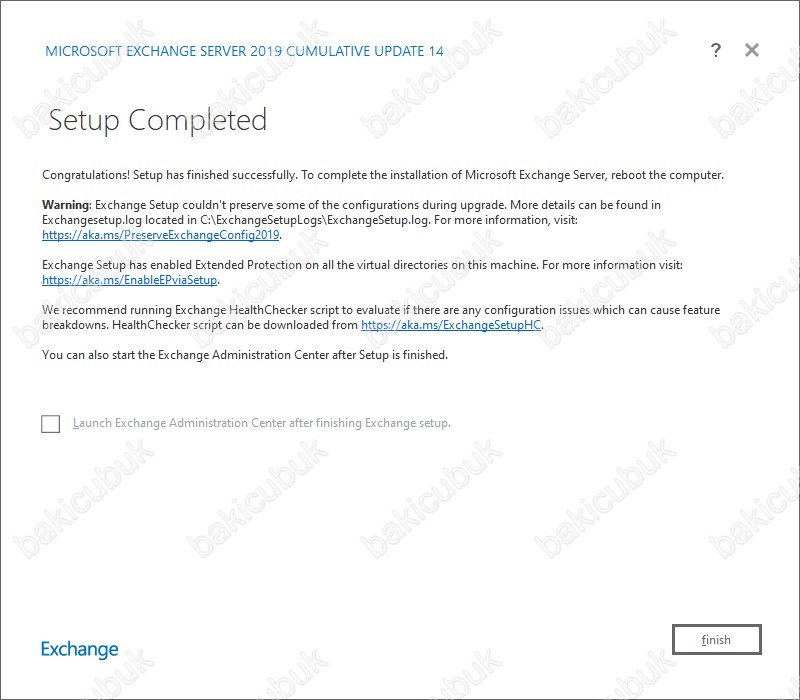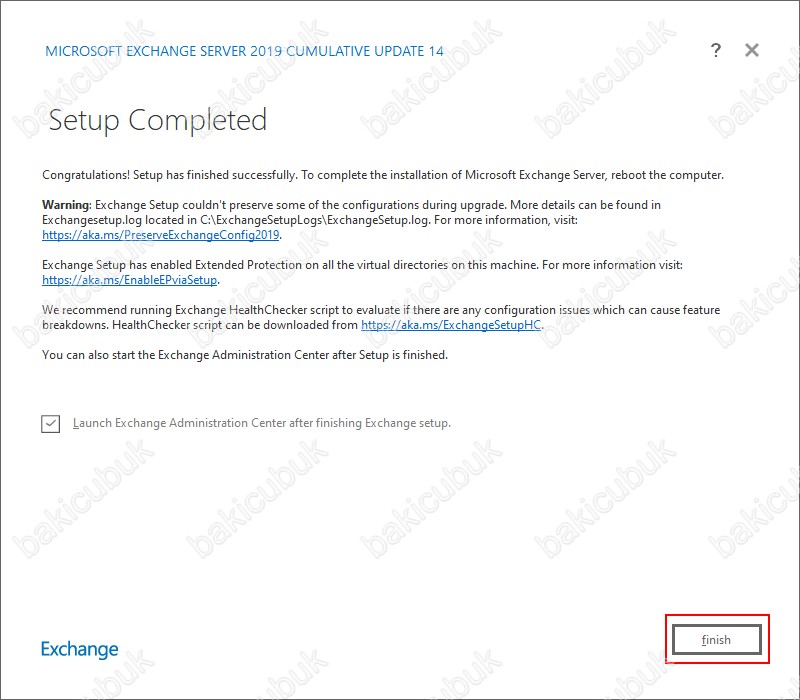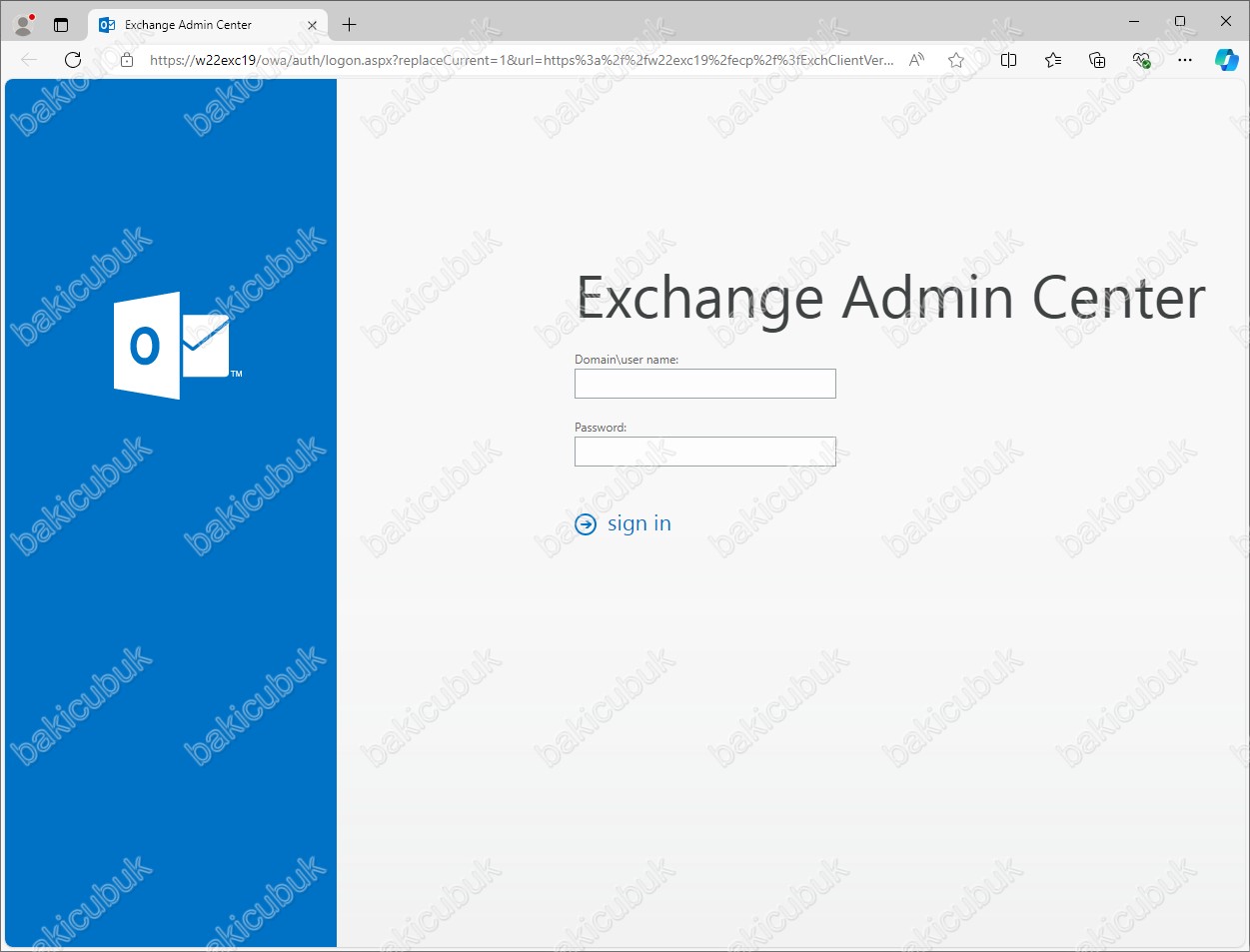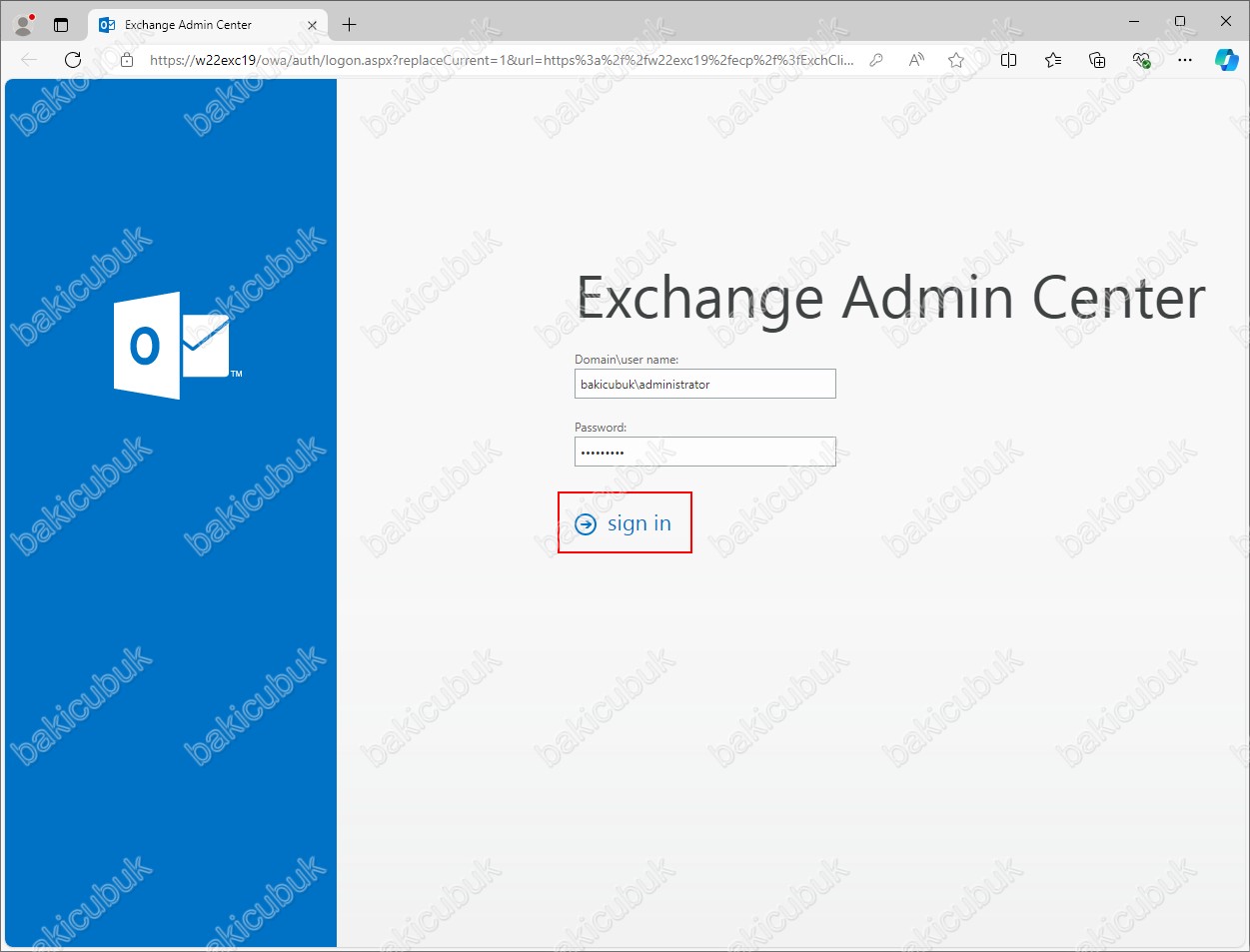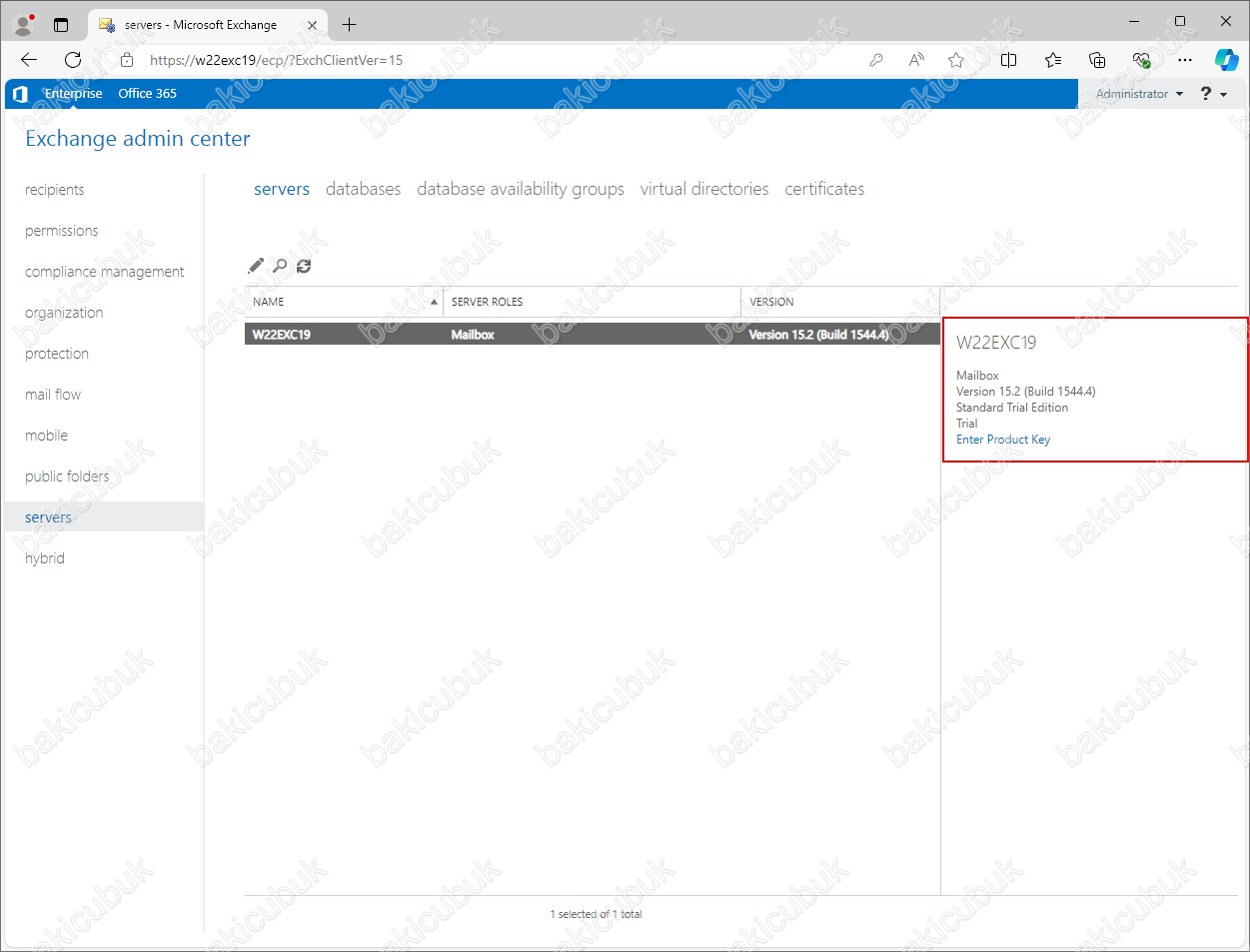Merhaba
Daha önceki yazımızda
Windows Server 2022 Üzerinde Exchange Server 2019 Cumulative Update 14 Kurulum Gereksinimleri
ve
Windows Server 2022 Üzerinde Exchange Server 2019 Cumulative Update 14 Kurulumu
sizlerle paylaşmıştık.
Bu yazımızda da Windows Server 2022 üzerinde Exchange Server 2019 Cumulative Update 12 kurulu sunucumuz üzerinde Exchange Server 2019 Cumulative Update 14 Update işlemini anlatıyor olacağız.
Microsoft Exchange 2013 ile karşılaştığımız daha hafif ve sade kurulum ekranı Microsoft Exchange 2016’da da karşımıza çıkmıştı. Şimdi Microsoft Exchange Server 2019 kurulumunda da aynı kurulum deneyimi ile karşılaşıyoruz.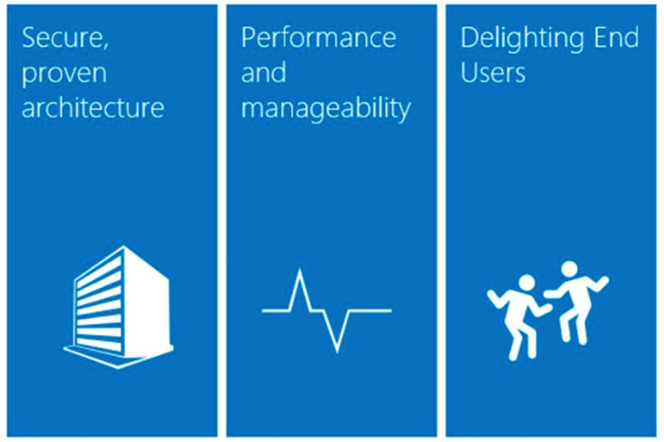 Microsoft Exchange Server 2019 ile gelen Güvenlk yenilikleri
Microsoft Exchange Server 2019 ile gelen Güvenlk yenilikleri
-
-
- Wndows Server Core Desteği : Windows Server Core işletim sistemi desteğini de beraberinde getirdi. Bu daha güvenli bir yapı üzerinde daha az atak tehlikesi anlam gelmektedir. Microsoft Exchange Server 2019 kurulumu Windows Server 2016 Core ve Windows Server 2019 Core işletim sistemleri üzerinde kurulabilme özelliğini beraberinde getirdi.
- Exchange Management Shell ve Exchange Admn Center’a ( EAC ) erşm güvenliği : Microsoft Exchange Server’ın sadece Local Network üzerinden yönetilmesi için Firewall kuralı oluşturmak yerine Client Access Rule ile kullanılabilecek.
-
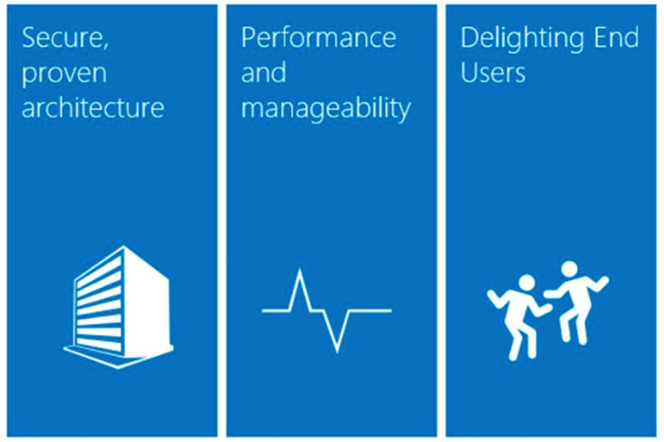
Microsoft Exchange Server 2019 ile gelen Performans yenilikleri
-
-
- Gelişmiş arama özelliği : Yeniden tasarlanmış olan arama motoru özelliği sayesinde Bing Teknolojisi devreye alındı. Yeni arama teknoloji sayesinde aramaların daha hızlı sonuç vermesi, her bir sunucu üzerinde ayrı Search Index log dosyaları tutulması yerine, daha büyük boyutlu Index’lerin Database’lerin içinde tutularak yönetimsel olarak kolaylık sağlanmasının yarı sıra, olası bir failover durumunda Database kopyalarında da güncel index tutulması hedeflenmektedir.
- SSD-Cache : Son yıllarda Microsoft Exchange Server üzerinde bulunan Mailbox Database’lerin daha fazla Data barındırması nedeniyle daha fazla Disk Alanı ihtiyacını da beraberinde getirdi. Bunun sonucunda da Disk’ler üzerinde Data Ready ( Okuma ) ve Write ( Yazma ) performansı da doğrudan etkilenmektedir. Tüm SSD Disk barındıran Storage’ler üzerinde Ready ( Okuma ) ve Write ( Yazma ) işlemini düzenleyen ve bilgisayarlarda kullandığımız işlemcilere benzer hesaplama kabiliyetleri olan kontrolörlere sahiptir. Bu kontrolör SSD Disk barındıran Storage’ler SSD yapan şeydir ve performansına direkt etki eder. Aynı anda yazılabilecek veri miktarı, yazma hızı, bellek bant genişliği ve bellek verimliliği bunların başında gelir. İşter tüm bunları yöenten ve performansı belirleyen bellek kontrolörüdür. Dolayı ile de en çok kullanılan Data’lar SSD’lerin Cache’lerinde tutular ve performansın daha üst düzeyde tutulması sağlanır. SSD’lerin Cache özelliğinden yararlanmak için de Microsoft Exchange Server 2019 ile birlikte gelen SSD-Cashe özellik desteği getirilmiştir.
-
Microsoft Exchange Server 2019 ile gelen Son Kullanıcı Deneyimi
-
-
- Takvim : Microsoft Exchange Server 2019 ile son kullanıcı deneyimi noktasında en önemli değişikliklerden biri takvim paylaşım ve yönetiminin daha kolay ve kullanışlı hale getirlmesi oldu. Remote-CalendarEvents cmdlet ile işten ayrılan bir kullanıcı tarafından oluşturulmuş olan toplantı ve etkinlik davetleri, organizasyonki diğer kullanıcıların takvimlerinde durmaya devam ediyordu ve iptal edilemiyordu. Yeni geliştirilmiş olan Remote-CalendarEvents PowerShell komutu ile işten ayrılan kullanıcının oluşturmuş olduğumuz toplantı ve etkinlik davetleri Exchange Server Administrator tarafından ital edilebilecektir.
-
Microsoft Exchange Server 2019 ile gelen Mimar’i Değişim
-
-
- Unified Messaging (UM) : Microsoft Exchange Server 2019 ile gelen yeniliklerden birisi de artık Unified Messaging (UM)’in Microsoft Exchange Server 2019 ile birlikte artık hizmet vermeyecek olmasıdır. Bununla birlikte User Mailbox’larından da bu özellikler dolayısıyla kaldırılmış durumdadır. Microsoft bunun yerine Microsoft Teams ya da Cloud Voicemail kullanımını önermektedir.
-
Microsoft Exchange Server 2019 kuruluma geçmden önce kurulum için gerekli olan sistem gereksinimleri ve ön hazırlıklarına göz atalım.
Microsoft Exchange Server 2019 kurulumu için donanım ve yazılım özelliklerine Exchange Server system requirements ulaşabilirsiniz.
Hardware requirements for Exchange 2019
For information about deploying Exchange in a virtualized environment, see Exchange Server virtualization.
| HARDWARE REQUIREMENTS FOR EXCHANGE 2019 | ||
| Component | Requirement | Notes |
| Processor | Either of the following types of 64-bit processors: | See the Supported operating systems for Exchange 2019 section later in this topic for supported operating systems. |
| • Intel processor that supports Intel 64 architecture (formerly known as Intel EM64T). | ||
| • AMD processor that supports the AMD64 platform.Notes: | ||
| • Intel Itanium IA64 processors are not supported. | ||
| • Recommended supported processor sockets is up to 2 on physical machines. | ||
| Memory | Varies by Exchange server role: | Exchange 2019 has large memory support (up to 256 GB). |
| • Mailbox: 128 GB minimum recommended | ||
| • Edge Transport: 64 GB minimum recommended. | ||
| Paging file size | Set the paging file minimum and maximum value to the same size: 25% of installed memory. | None |
| Disk space | • At least 30 GB of free space on the drive where you’re installing Exchange. | None |
| • At least 200 MB of free space on the system drive. | ||
| • At least 500 MB of free space on the drive that contains the message queue database. | ||
| Screen resolution | 1024 x 768 pixels (XGA) or higher | None |
| File system | NTFS: Required on partitions that contain the following types of files: | None |
| • The System partition. | ||
| • Exchange binaries. | ||
| • Files generated by Exchange diagnostic logging. | ||
| • Transport database files (for example, the mail queue database). ReFS: Supported on partitions that contain the following types of Exchange files: | ||
| • Mailbox databases. | ||
| • Transaction logs. | ||
Supported operating systems for Exchange 2019
| Exchange component | Requirement |
|---|---|
| Mailbox and Edge Transport server roles | Windows Server 2019 Standard or Datacenter |
| Management tools | One of the following versions of Windows: • Windows Server 2019 Standard or Datacenter • 64-bit edition of Windows 10 |
- En az 128 GB RAM kullanılması gerekmektedir.
- Disk üzerinde en az 30 GB boş alan gerekmektedir.
- Sunucu işletim sistemi Windows Server 2019 olması gerekmektedir.
- Bölge ve Dil ayarlarının English ve United States olması gerekmektedir.
- Microsoft Exchange Server 2019 kurulumu yapılacak olan Windows Server 2019 sunucumuzun Active Directory Domain yapısına dahil edilmiş olması gerekmektedir. Microsoft Exchange Server 2019 kurulumu Active Directory sunucunuz üzerinde yapılması kesinlikle önerilmemektedir.
- Active Directory Domain Forest Funtional Level seviyesinin en az Windows Server 2012 R2 olması gerekmektedir.
Kurulum ve yapılandırmaya geçmeden önce ortamimizla ilgili kısa bir bilgi aktarmak istiyorum.
Birinci sunucumum Windows Server 2019 işletim sistemine sahip W22DC ismide IP Adresi 192.168.1.200/24 olarak yapılandırılmış ve üzerinde Active Directory Domain Services ve Domain Name Server ( DNS ) yapılandırılarak bakicubuk.local isimli Active Directory Domain yapısı kurulmuştur.
İkinci sunucumuz Windows Server 2019 işletim sistemine sahip W22EXC19 isminde IP Adresi 192.168.1.202/24 olarak yapılandırılmıştır. bakicubuk.local isimli Active Directory Domain yapısı dahil edildikten sonra Exchange Server 2019 Cumulative Update 12 Kurulum Gereksinimleri tamamlaktan sonra Exchange Server 2019 Cumulative Update 12 Kurulumu tamamlamıştık.
Active Directory Hazırlama
Windows Server 2022 üzerinde Exchange Server 2019 Cumulative Update 14 kurulumu için Active Directory Domain yapısını hazırlamak için komut çalıştırıyoruz. Bu komutu çalıştırmak için Enterprise Admin, Domain Admin ve Schema Admin gruplarına üye olması gerekmektedir.
Active Directory Domain yapısı hazırlama işlemi Microsoft Exchange Server 2019’un Active Directory yapısında saklayacağı Container, Object ve Attribute‘lerin eklenmesi işlemini gerçekleştirmektedir. Bu işlem ile yapılan değişiklerin hepsi Active Directory Forest yapısının tamamında uygulanmaktadır.
Active Directory Hazırlama işlemi için Active Directory Domain sunucumuz üzerinde Windows PowerShell komut istemcisini Run As Administrator olarak çalıştırıyoruz.
Windows PowerShell komut satırında Microsoft Exchange Server 2019 Cumulative Update 14 kurulum dosyalarının bulunduğu dizin üzerine giderek aşağıdaki komutu yazarak Active Directory Domain yapısı hazırlama işlemini başlatıyoruz.
W22DC isimli Windows Server 2022 işletim sistemine sahip Active Directory Domain sunucumuz üzerinde Exchange Server 2019 Cumulative Update 14 .iso dosyasını taktıktan sonra aşağıdaki D dizinine geliyoruz.
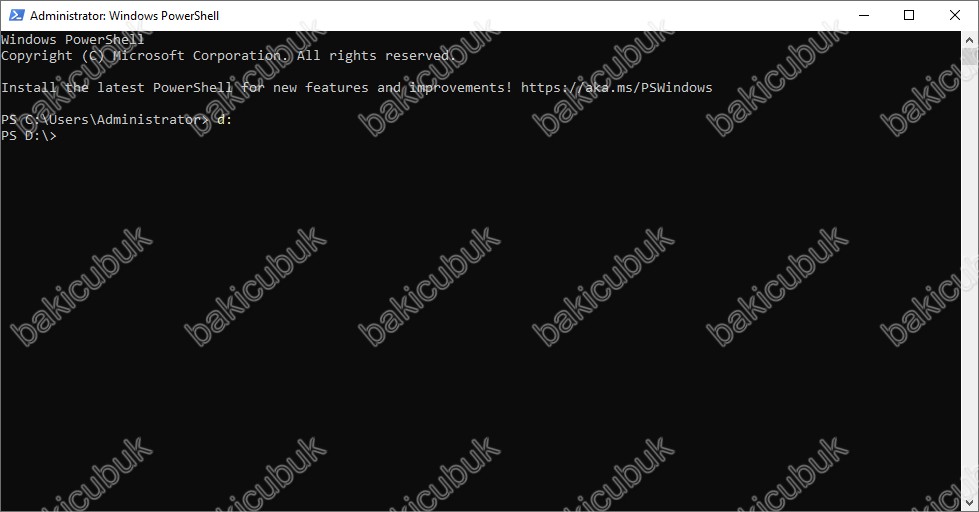
W22DC isimli Windows Server 2022 işletim sistemine sahip Active Directory Domain sunucumuz üzerinde Exchange Server 2019 Cumulative Update 14 .iso dosyasını taktıktan ve D dizinine geldikten sonra aşağıdaki komutu çalıştırıyoruz.
.\setup /PrepareAD /OrganizationName:”BAKICUBUK” /IAcceptExchangeServerLicenseTerms_DiagnosticDataON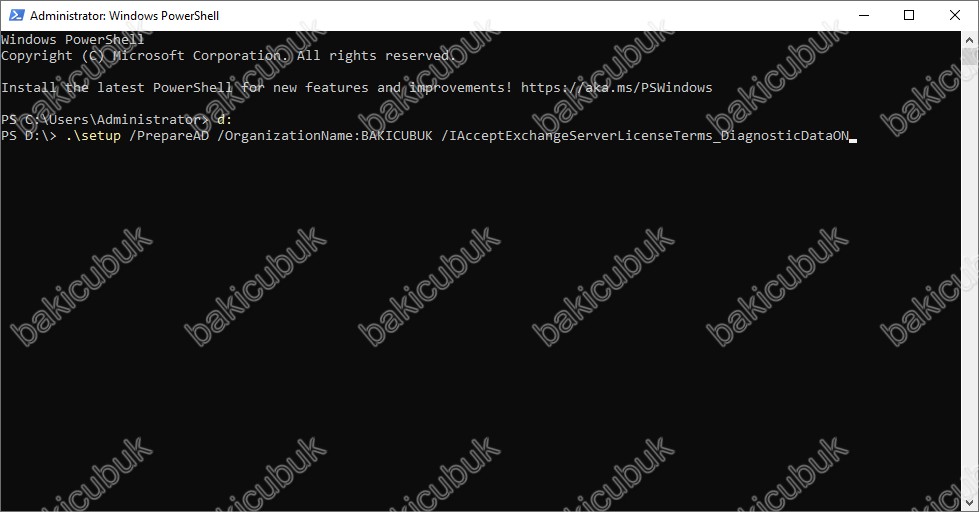

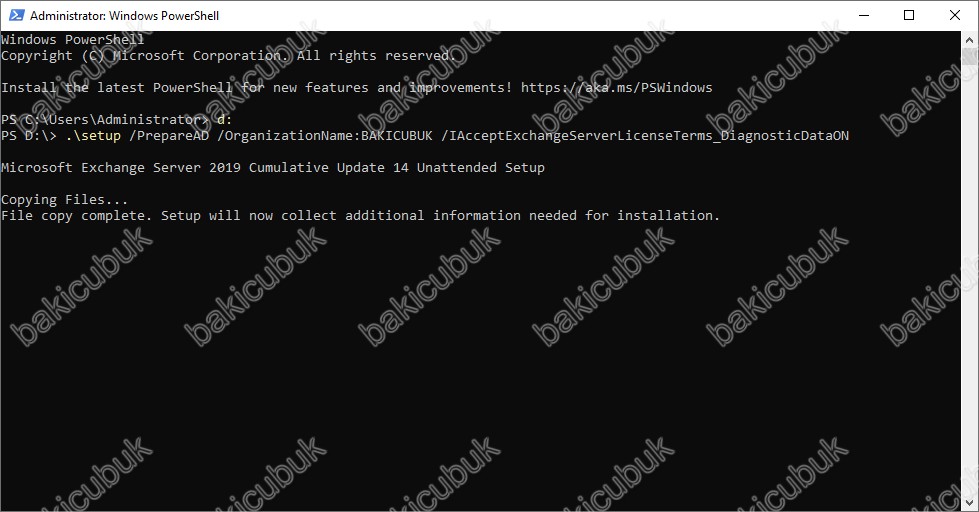
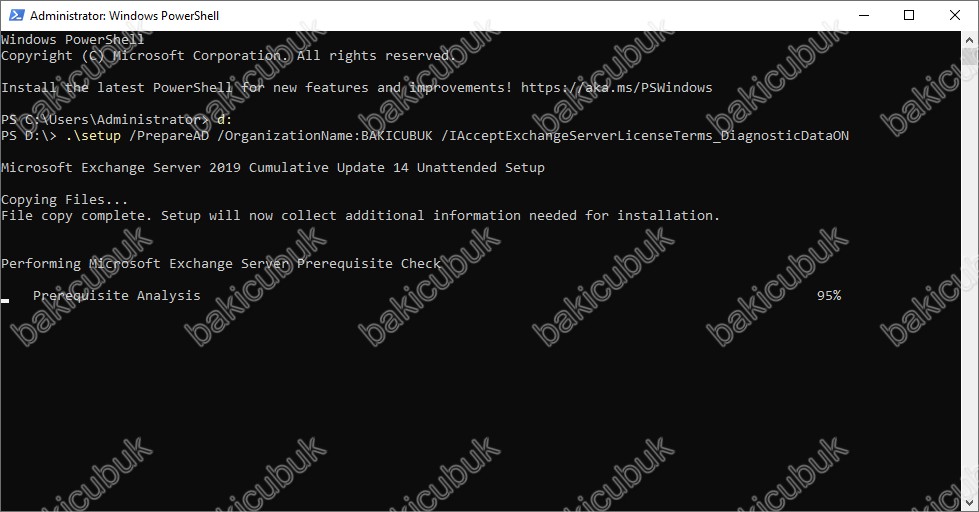
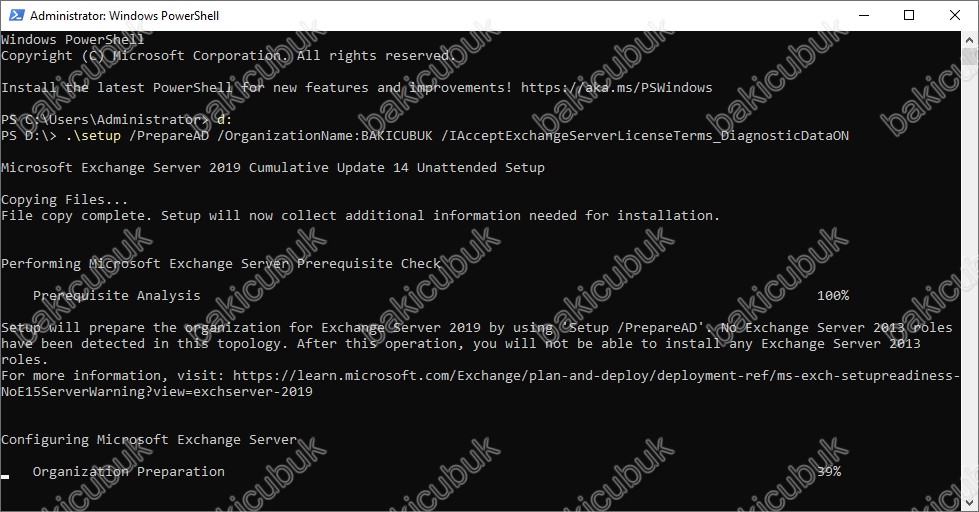
.\setup /PrepareAD /OrganizationName:”BAKICUBUK” /IAcceptExchangeServerLicenseTerms_DiagnosticDataON komutunu çalıştırdıktan sonra Prerequisite Analysis işlemini 100% ve Organization Preparation işlemini COMPLETED yani başarılı bir şekilde tamamladığını görüyoruz.
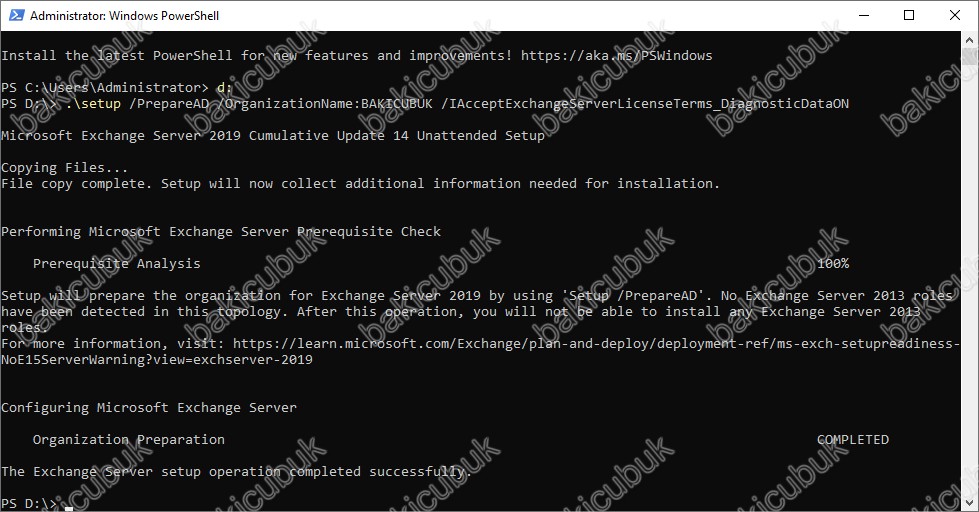
Exchange Admin Center konsolu açıyoruz.
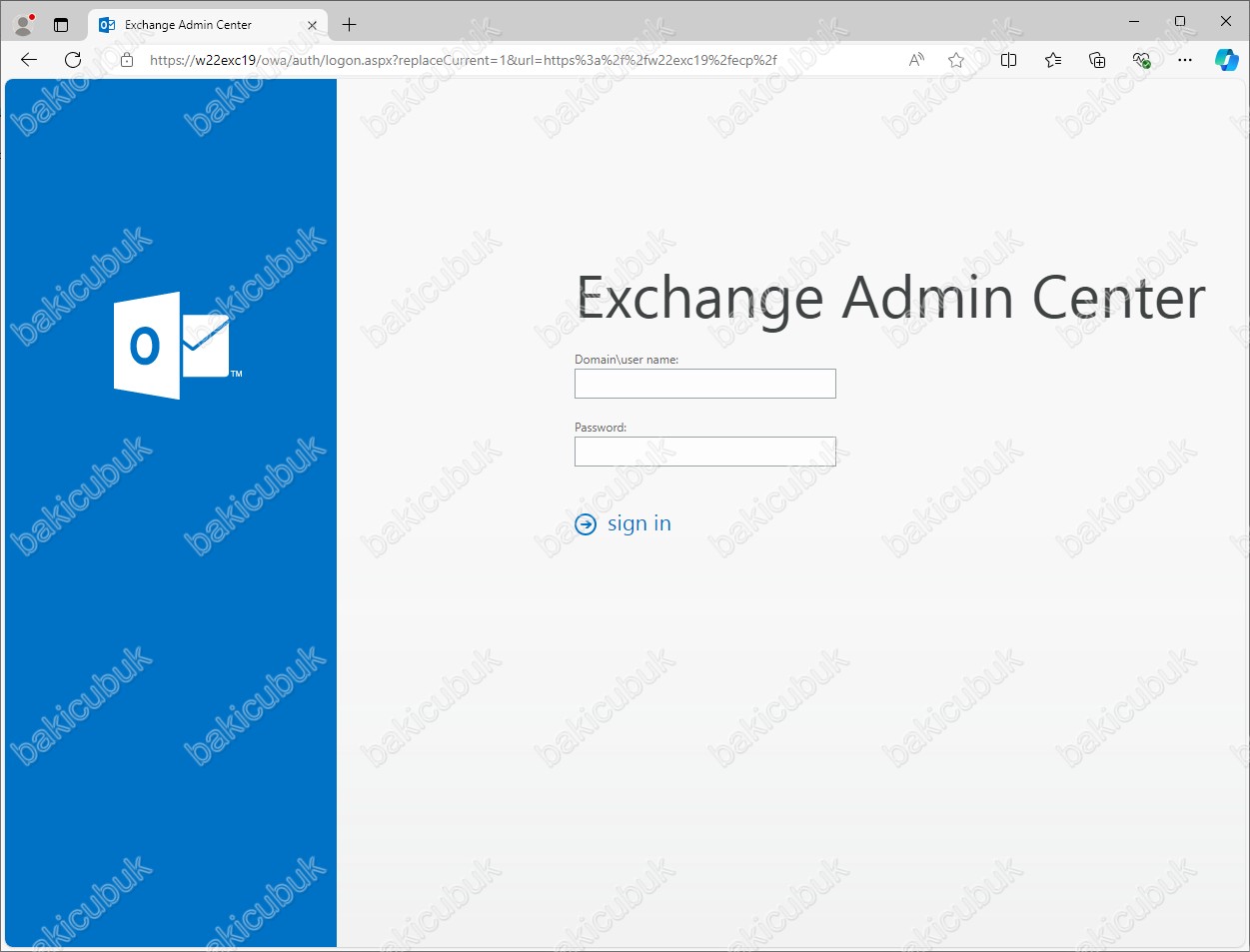
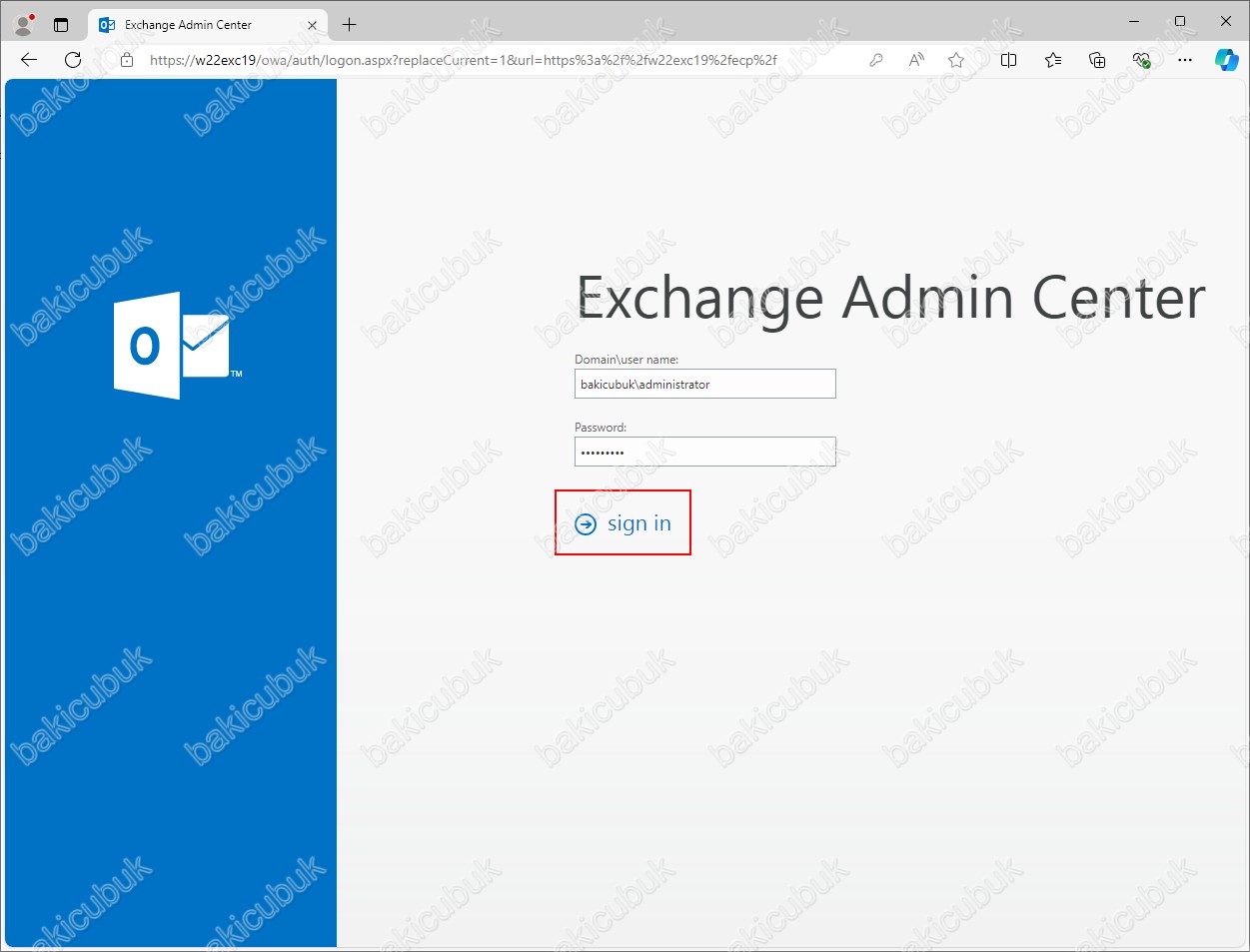
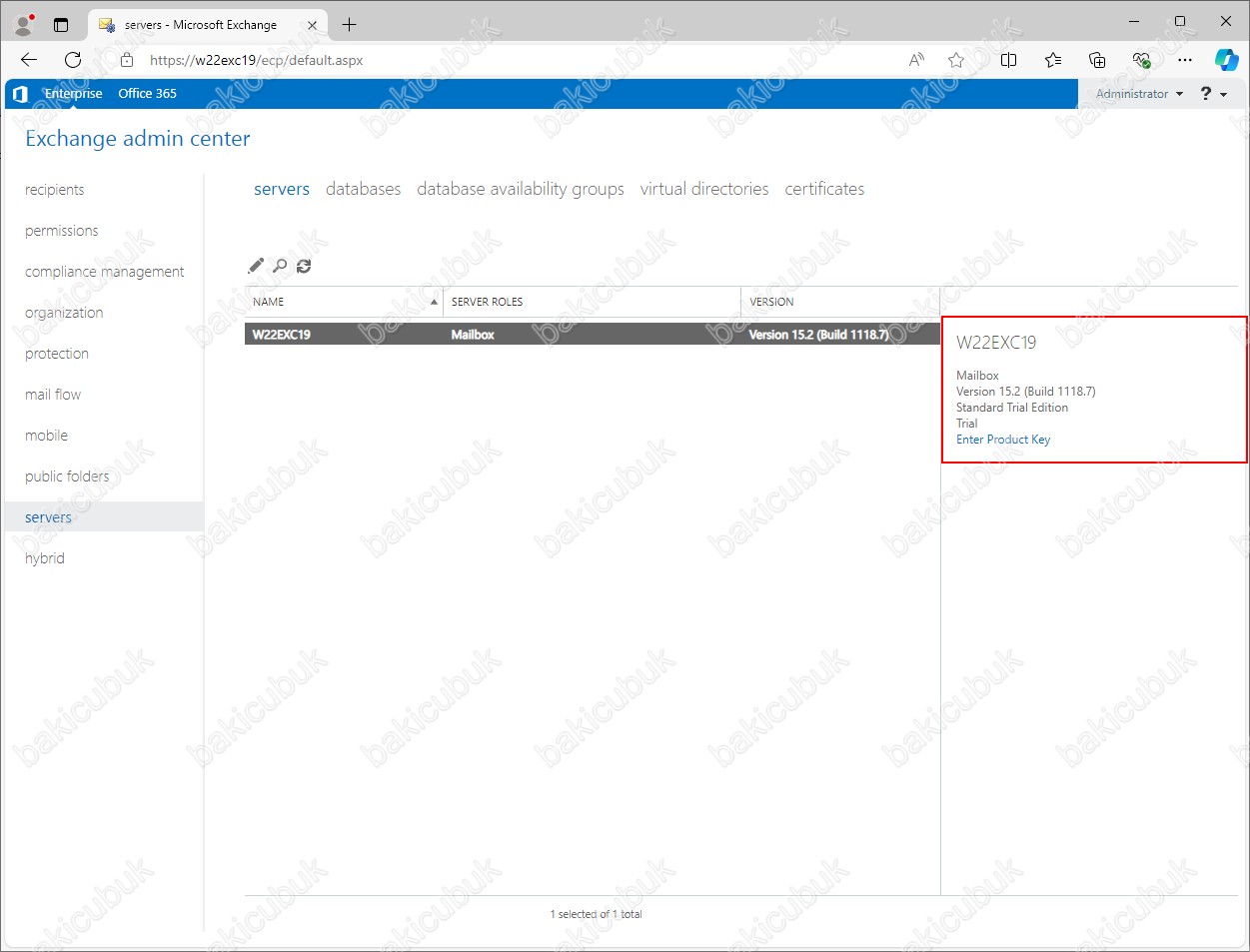
Microsoft Exchange Server 2019 Cumulative Update 14 Update işlemini başlatıyoruz.
Microsoft Exchange Server 2019 Cumulative Update 14 kurulum .iso dosyasını sunucumuz üzerinde çalıştırıyoruz.
Check for Updates ekranın da Exchange Server 2019 Cumulative Update 14 Update işlemi öncesinde güncelleştirmeleri kontrol ettiğimiz ekrandır.
- Connect to the Internet and check for updates seçeneği ile eğer sunucunuz üzerinde internet bağlantınız varsa Exchange Server 2019 Cumulative Update 14 kurulumu öncesinde güncelleştirmeleri kontrol etmesini sağlayabilirsiniz.
- Don’t Check for updates right now seçeneği ile herhangi bir güncelleştirme kontrolü yapmadan Exchange Server 2019 Cumulative Update 14 kurulumuna devam edebilirsiniz.
Check for Updates ekranın da Connect to the Internet and check for updates diyerek güncelleştimeleri kontrol ederek Exchange Server 2019 Cumulative Update 14 Update işlemine devam etmek için Next diyerek devam ediyoruz.
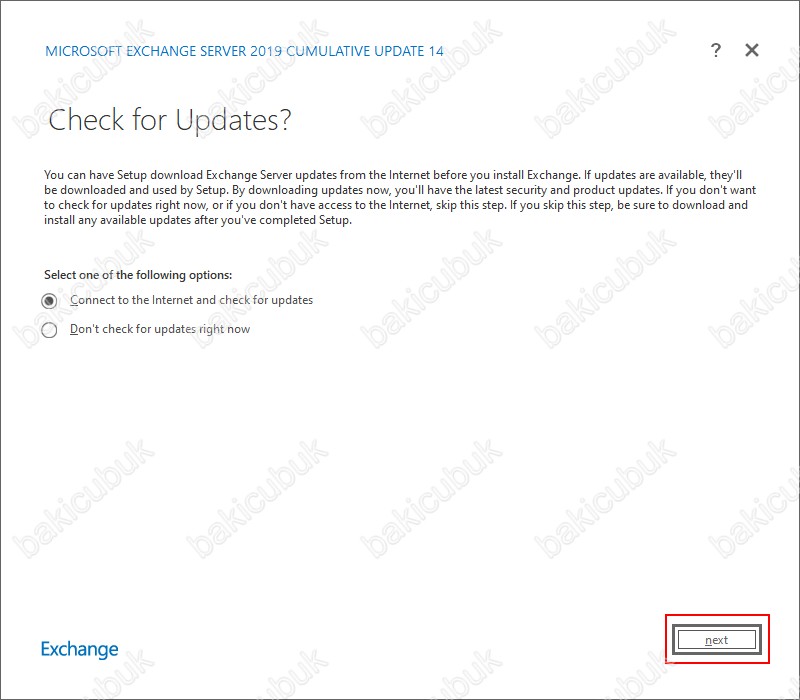
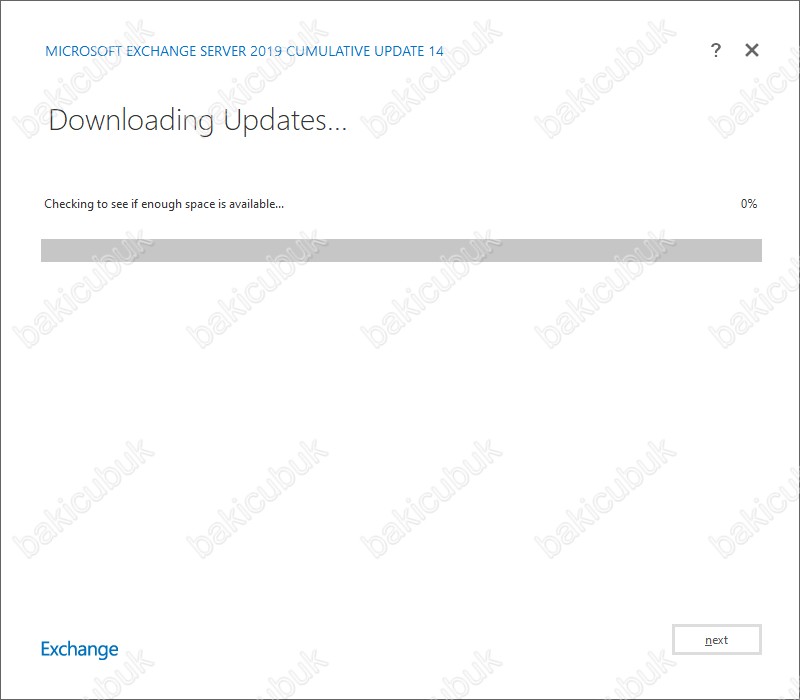
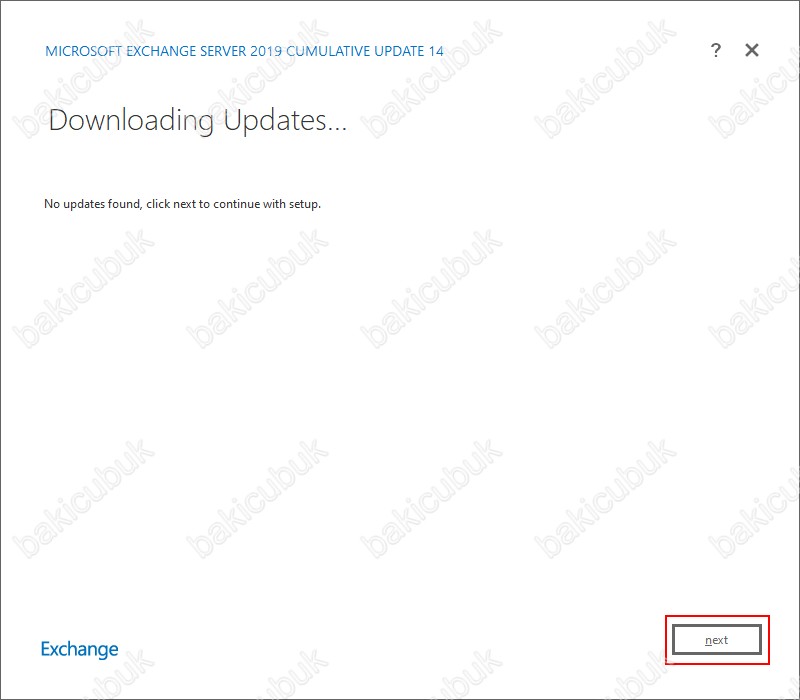
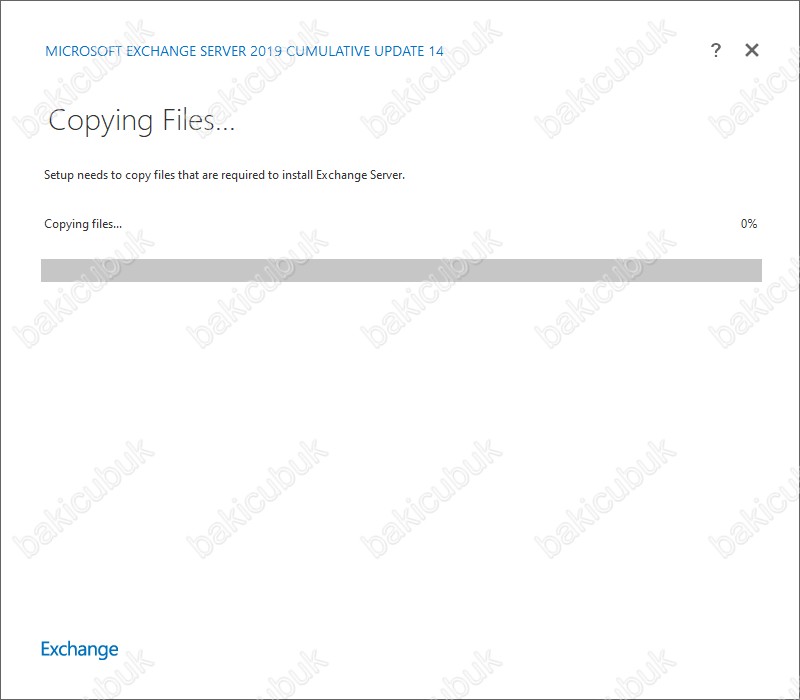
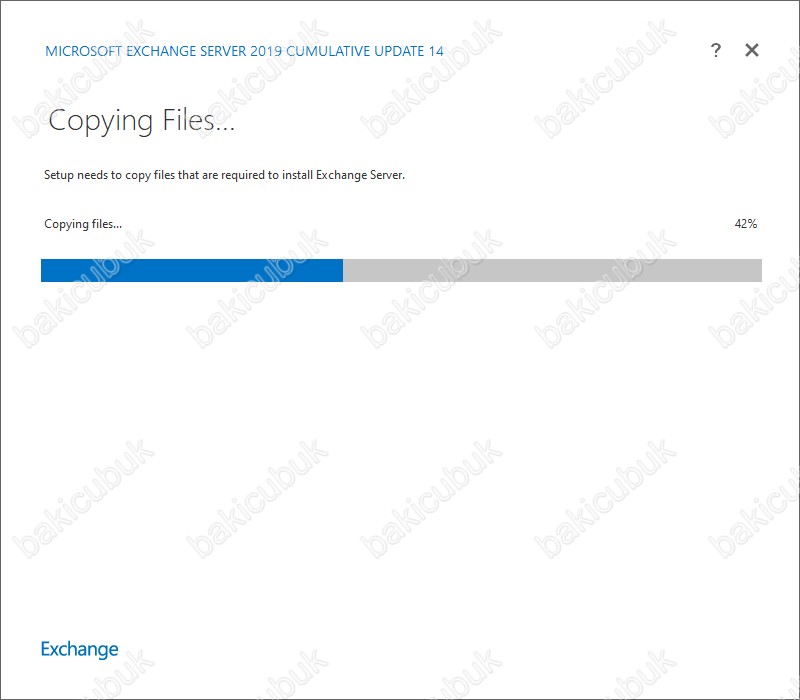
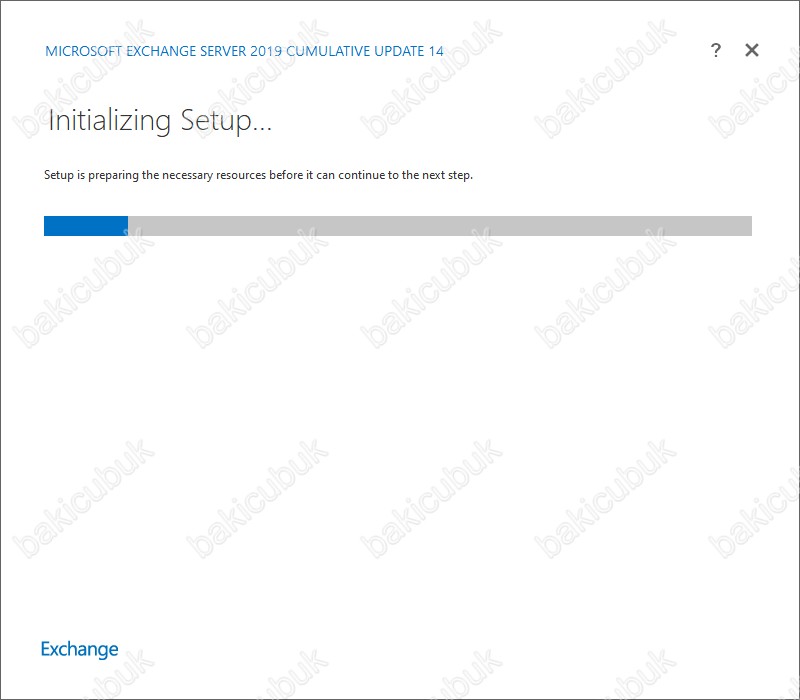
Upgrade ekranın da Exchange Server 2019 Cumulative Update 12 kurulu sunucumuz üzerinde Exchange Server 2019 Cumulative Update 14 Update işleminin yapılacağını görüyoruz.
Upgrade ekranın da Next diyerek Exchange Server 2019 Cumulative Update 14 Update işlemine devam ediyoruz.
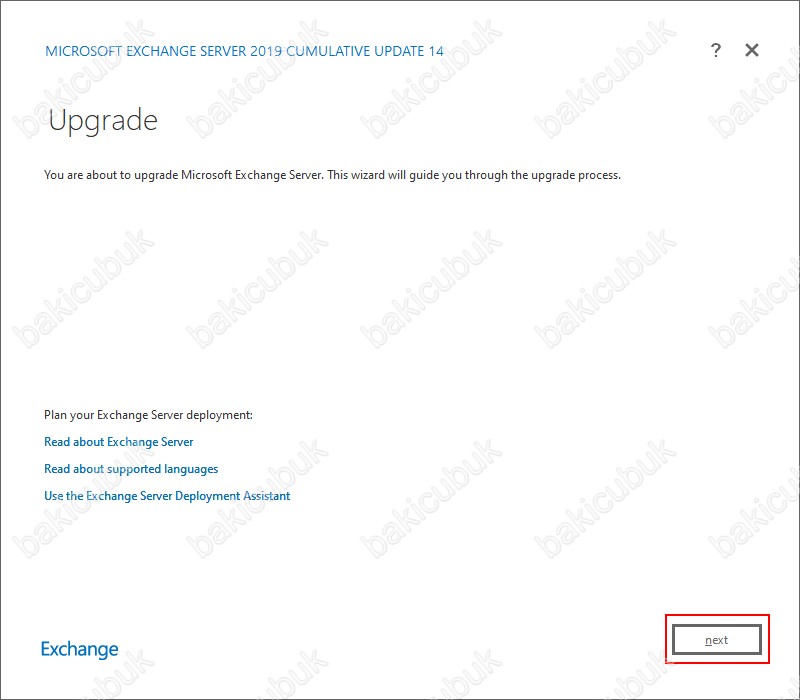
License Agreement ekranın da
I accepts the terms in the license agreement and will share diagnostic data with Microsoft (recommeded ) : Bu seçenek ile lisans sözleşmesini kabul etmiş olursunuz. Ama bunun yanında Exchange Server 2019 Cumulative Update 14 özellikleriyle ilgili bazı kullanım istatistiklerini de Microsoft’a göndermeyi kabul etmiş olursunuz.
I accepts the terms in the license agreement and will share diagnostic data with Microsoft (recommeded ) : Bu seçenek ile lisans sözleşmesini kabul etmiş olursunuz. Ama bunun yanında Exchange Server 2019 Cumulative Update 14 özellikleriyle ilgili bazı kullanım istatistiklerini de Microsoft’a göndermeyi kabul etmemiş olursunuz.
I do not accepts the license agreement : Bu seçenek ile lisans sözleşmesini kabul etmemiş olursunuz. Exchange Server 2019 Cumulative Update 14 kurulumu direkt olarak sonlandırılacaktır.
License Agreement ekranın da Exchange Server 2019 Cumulative Update 14 Update işlemi için I accepts the terms in the license agreement and will share diagnostic data with Microsoft (recommeded ) seçeneğini seçerek lisans sözleşmesini kabul ediyoruz ve Exchange Server 2019 Cumulative Update 14 Update işlemi için Next diyerek devam ediyoruz.
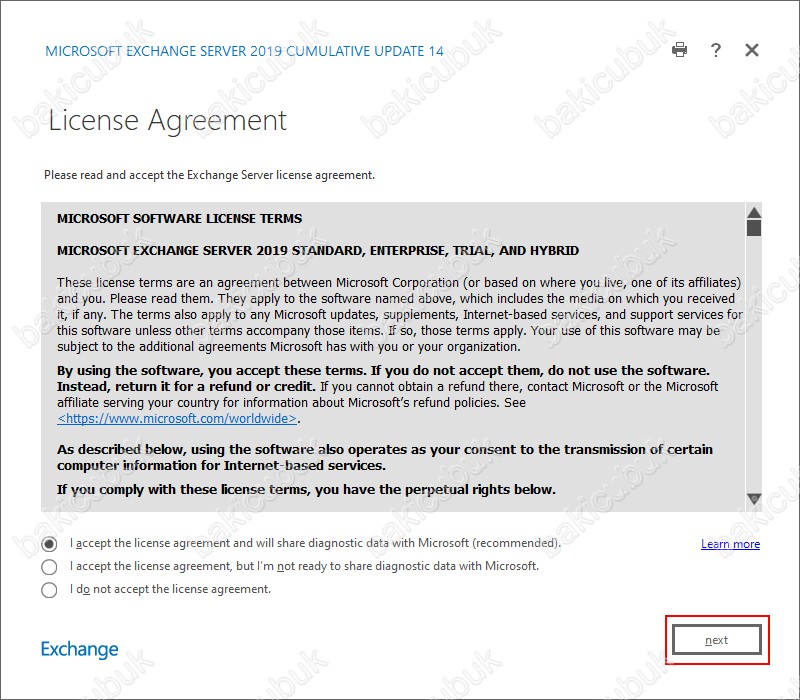
Readiness Checks ekranın da Web Server (IIS) rolü, Features ( Özellikler ) ve yazılımlar Exchange Server 2019 Cumulative Update 14 Update işlemi için ön koşulların ve yapılandırmanın kontrol edildiğini görüyoruz.
Readiness Checks ekranın da Web Server (IIS) rolü, Features ( Özellikler ) ve yazılımlar Exchange Server 2019 Cumulative Update 14 Update işlemi için ön koşullarda ve ya yapılandırmada herhangi bir hata alırsanız daha önceki Windows Server 2022 Üzerinde Exchange Server 2019 Cumulative Update 14 Kurulum Gereksinimleri yazımızdan tamamlayarak hataları düzeltebilirsiniz.
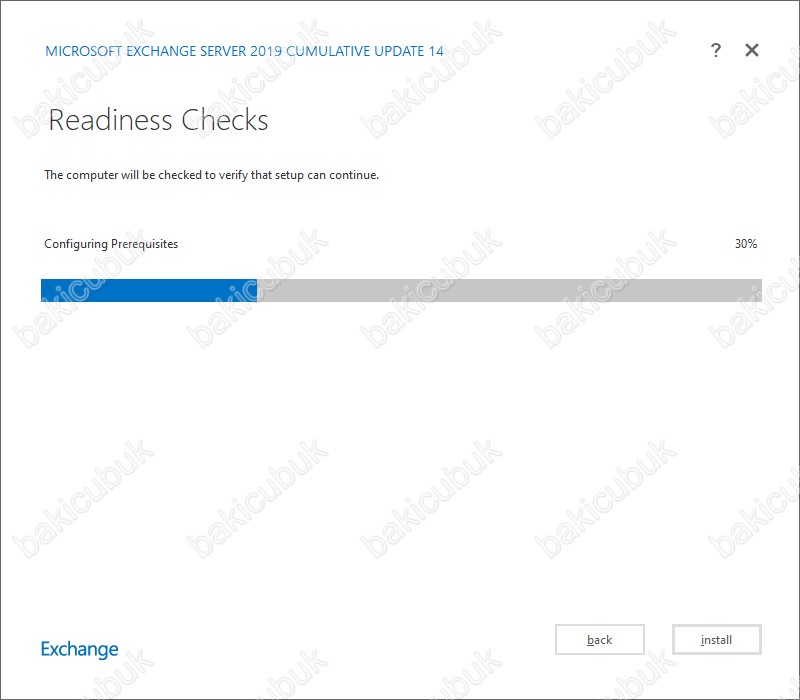
Readiness Checks ekranın da Web Server (IIS) rolü, Features ( Özellikler ) ve yazılımlar Exchange Server 2019 Cumulative Update 14 Update işlemi için ön koşulların ve yapılandırmanın analiz edildiğini görüyoruz.
Readiness Checks ekranın da Web Server (IIS) rolü, Features ( Özellikler ) ve yazılımlar Exchange Server 2019 Cumulative Update 14 Update işlemi için ön koşullarda ve ya yapılandırmada herhangi bir hata alırsanız daha önceki Windows Server 2022 Üzerinde Exchange Server 2019 Cumulative Update 14 Kurulum Gereksinimleri yazımızdan tamamlayarak hataları düzeltebilirsiniz.
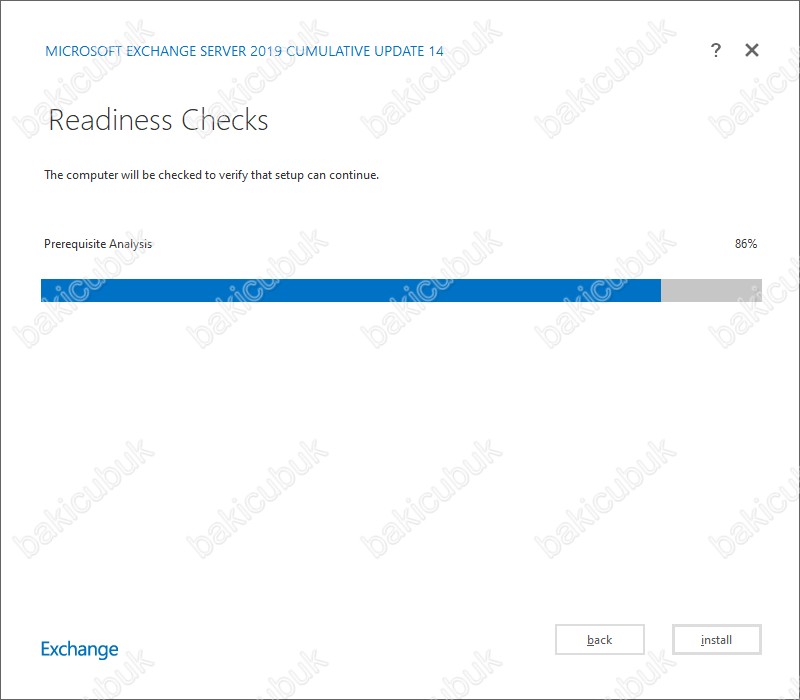
Readiness Checks ekranın da Web Server (IIS) rolü, Features ( Özellikler ) ve yazılımlar Exchange Server 2019 Cumulative Update 14 Update işlemi için ön koşullar ve yapılandırma için gerekli kontroller ve analiz yapıldıktan sonra herhangi bir hata ya da eksik olmadığını görüyoruz.
Readiness Checks ekranın da Web Server (IIS) rolü, Features ( Özellikler ) ve yazılımlar Exchange Server 2019 Cumulative Update 14 Update işlemi için ön koşullarda ve ya yapılandırmada herhangi bir hata alırsanız daha önceki Windows Server 2022 Üzerinde Exchange Server 2019 Cumulative Update 14 Kurulum Gereksinimleri yazımızdan tamamlayarak hataları düzeltebilirsiniz.
Readiness Checks ekranın da Exchange Server 2019 Cumulative Update 14 Update işlemi başlatmak için Install diyerek Update işlemini başlatıyoruz.
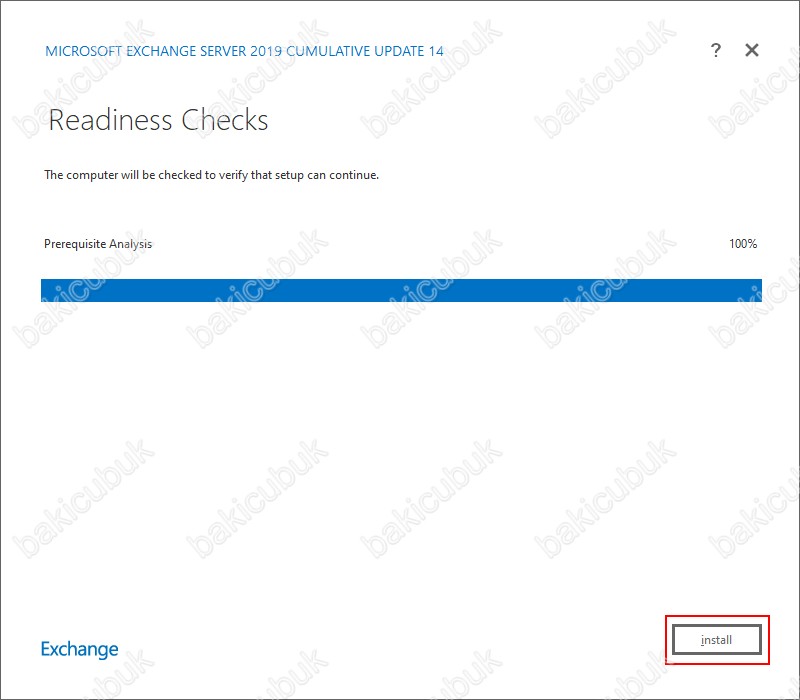
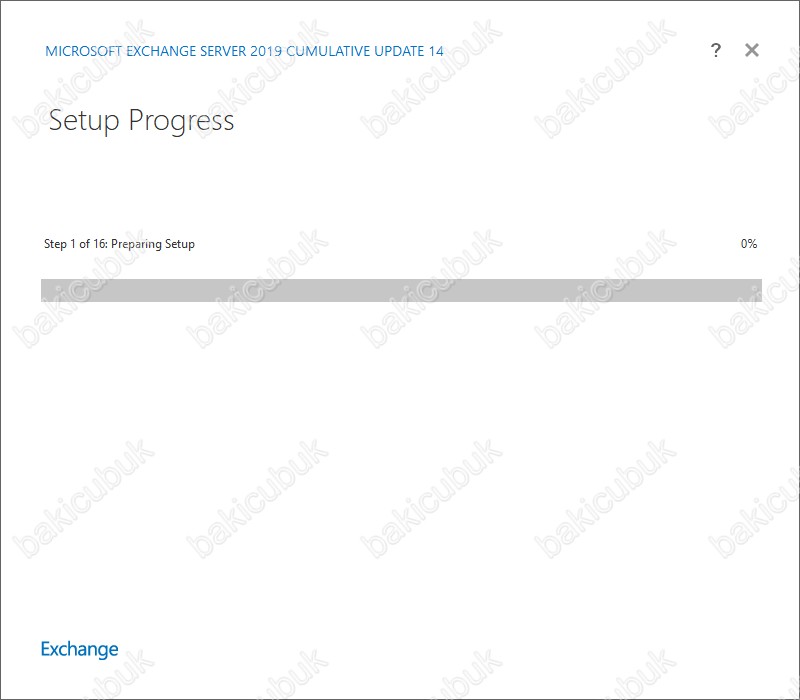
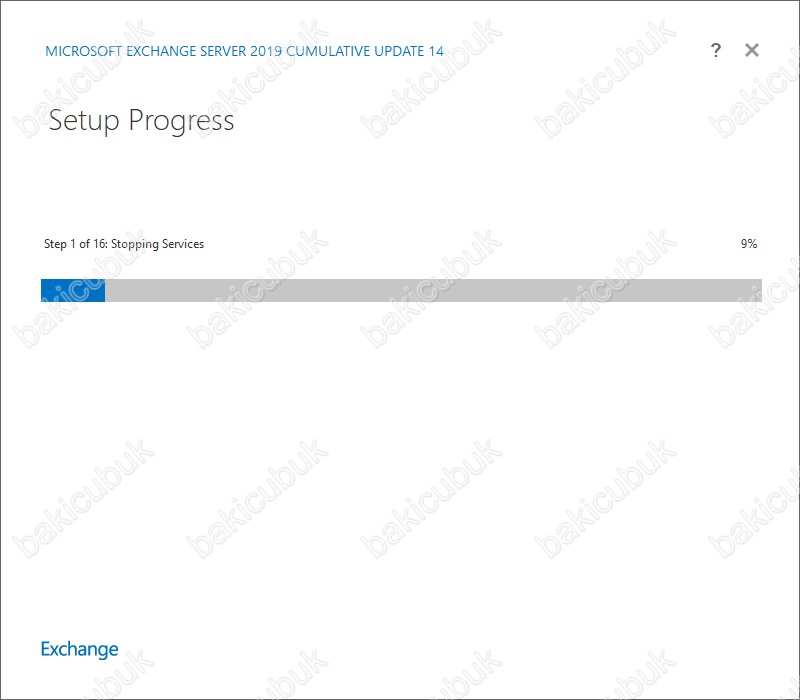
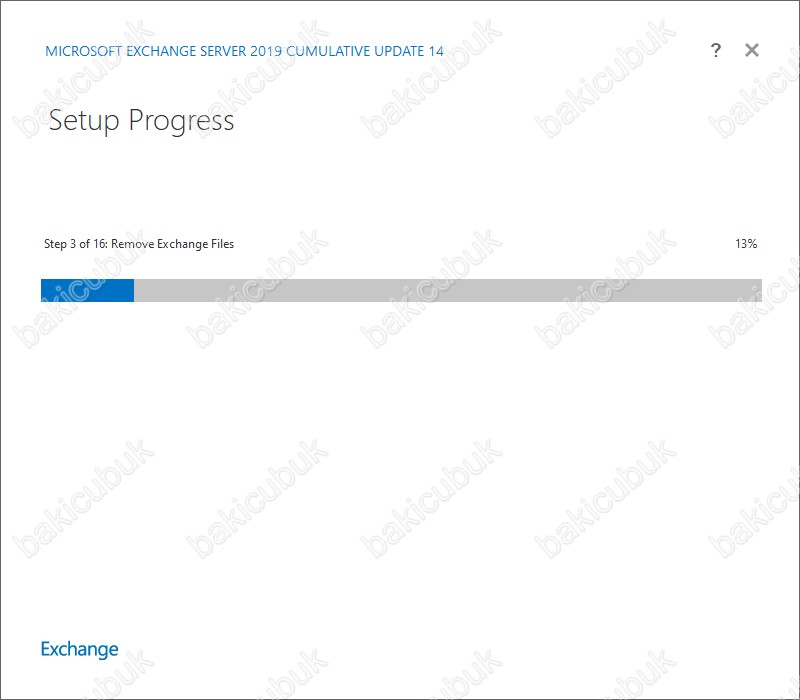
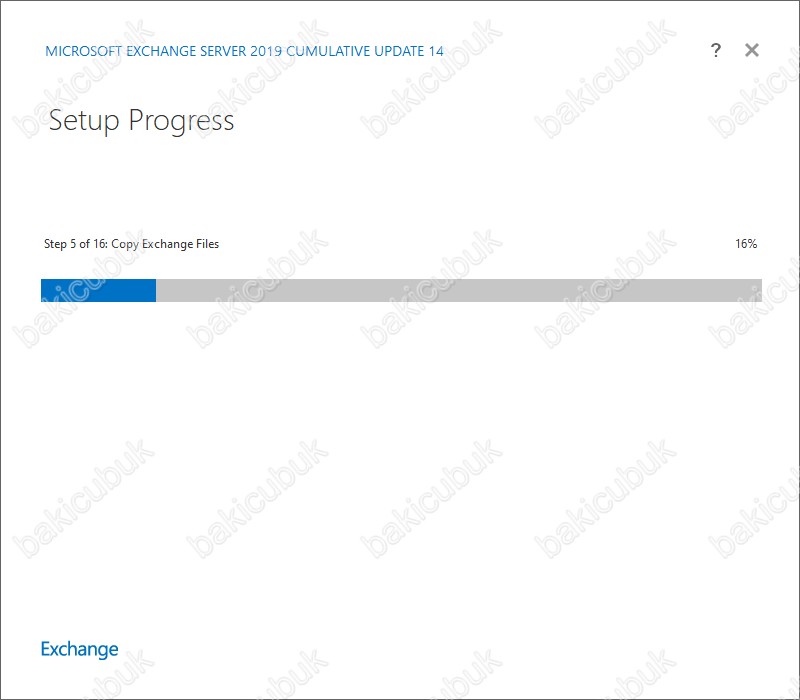
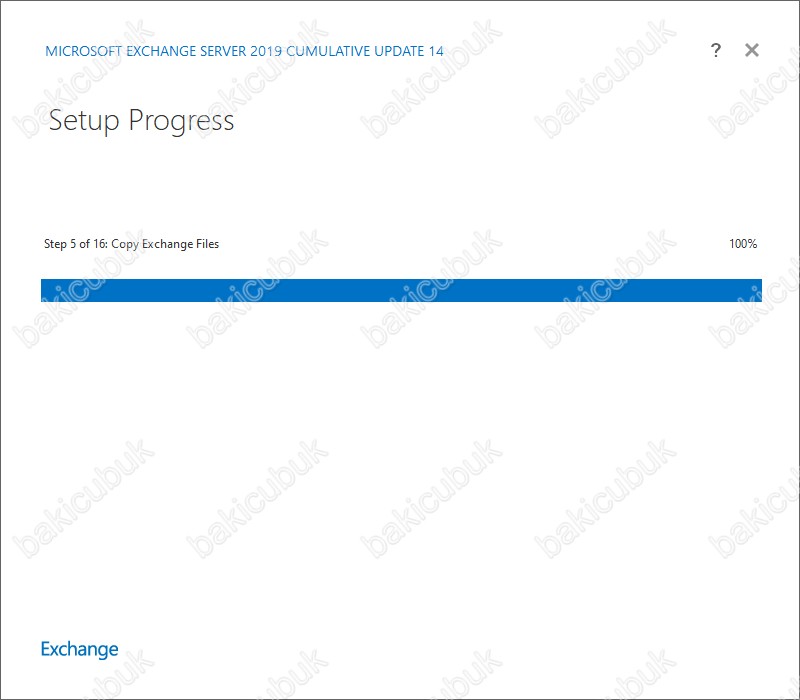
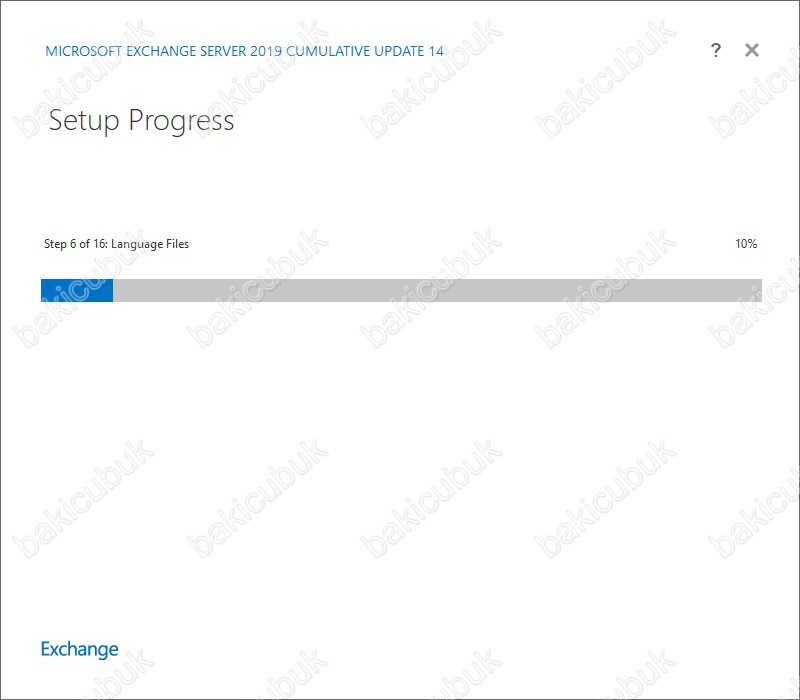
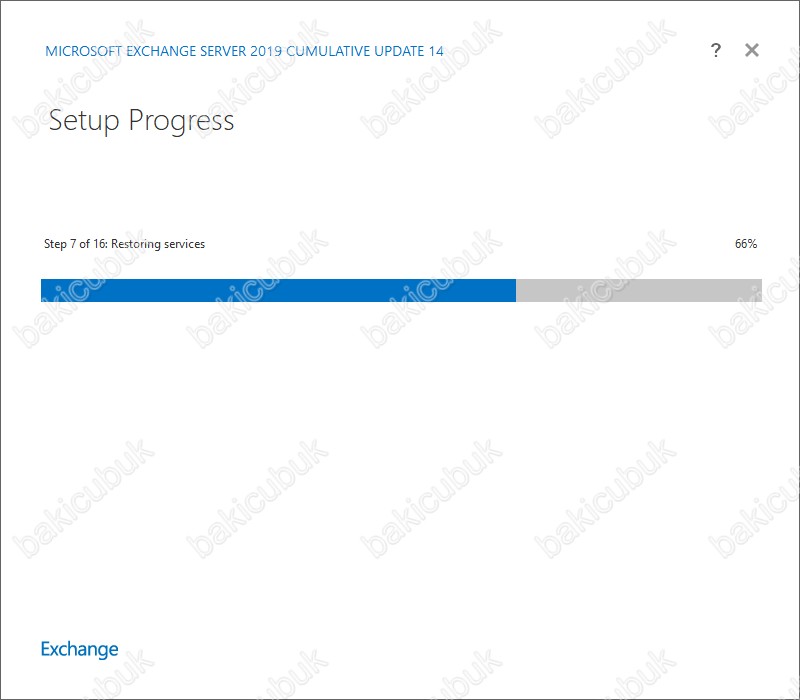
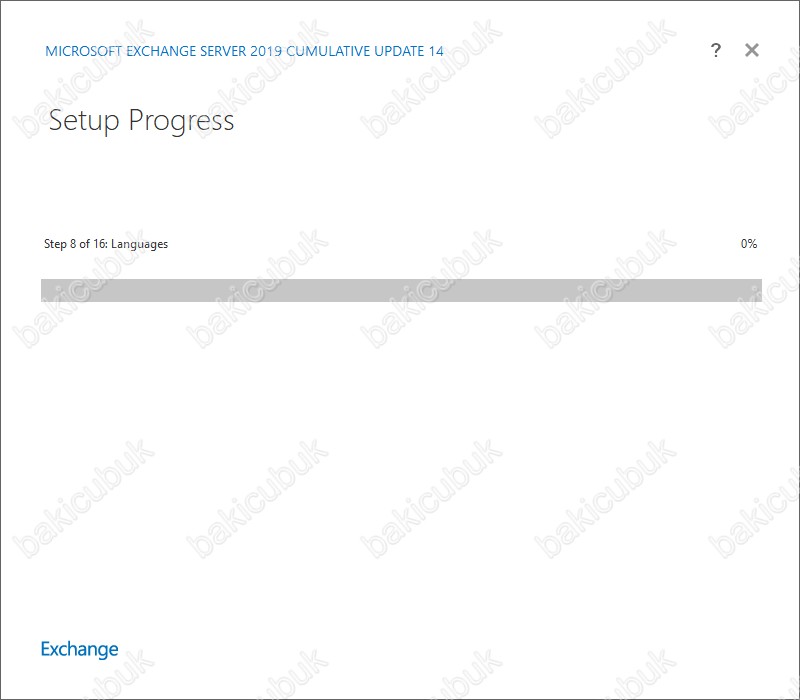
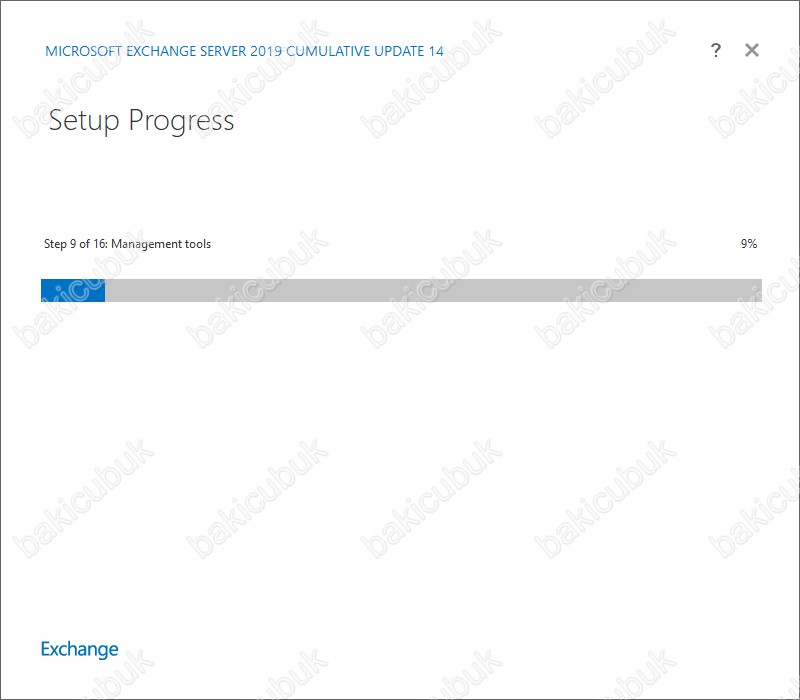
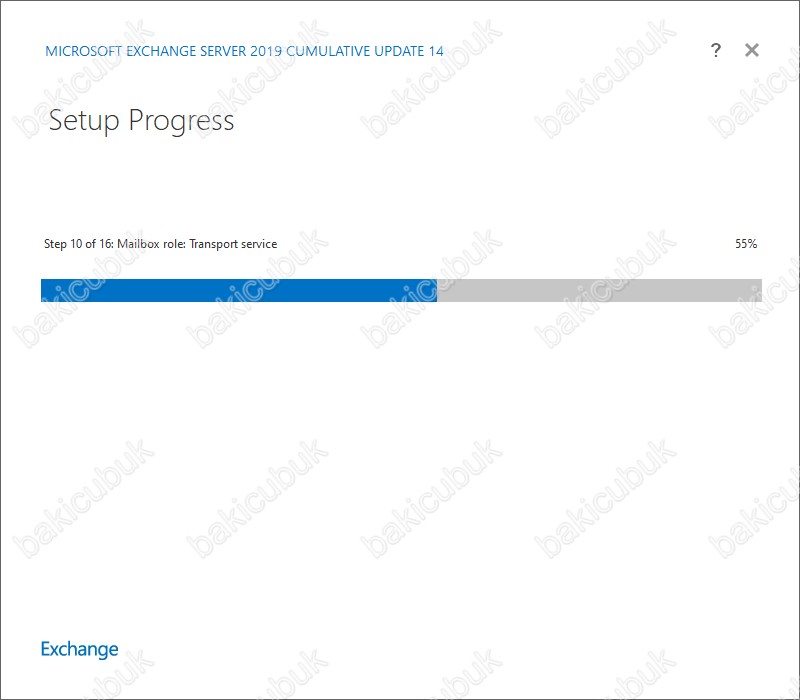
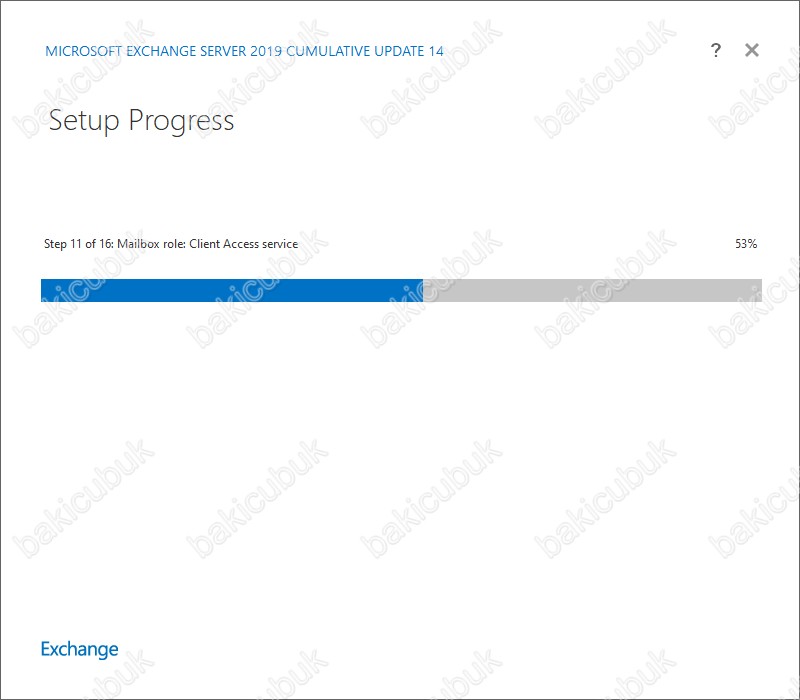
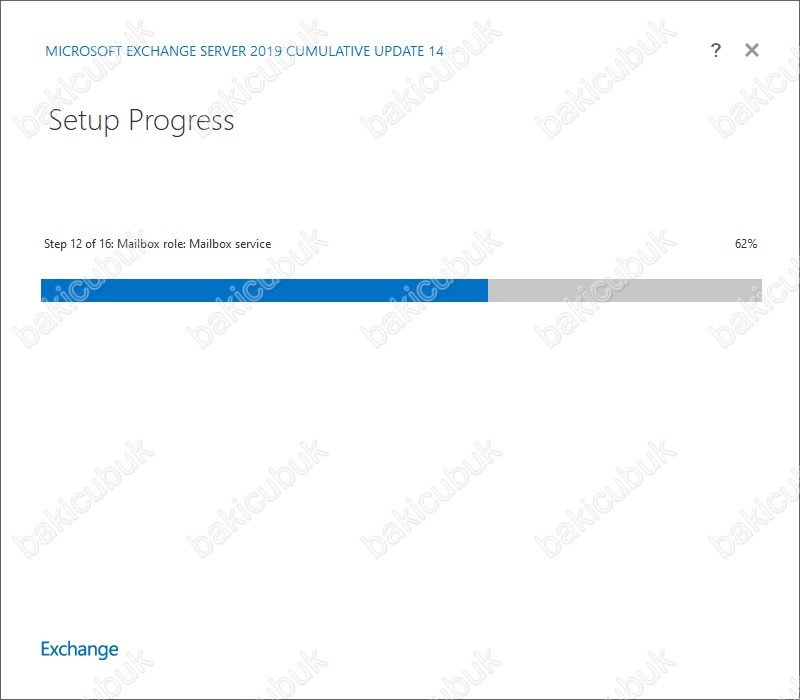

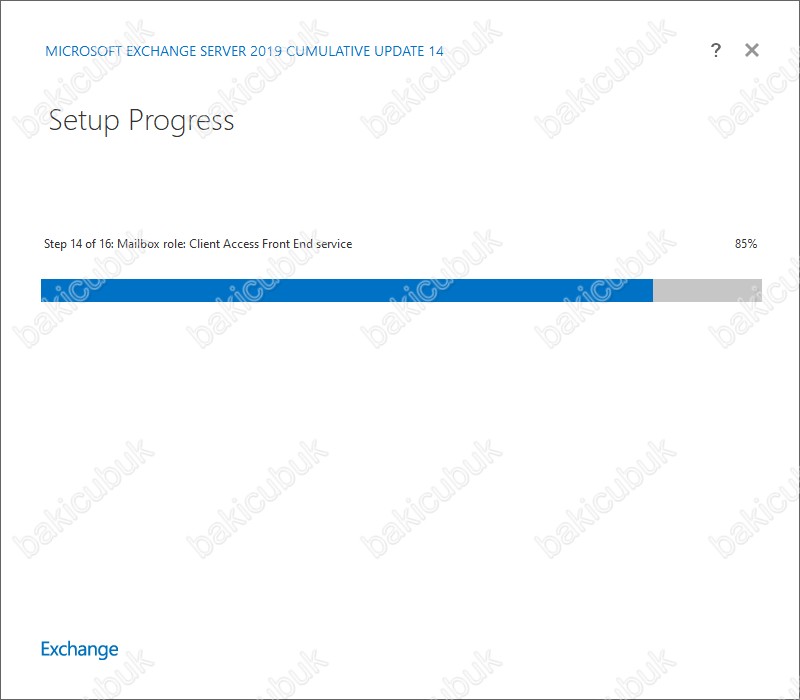
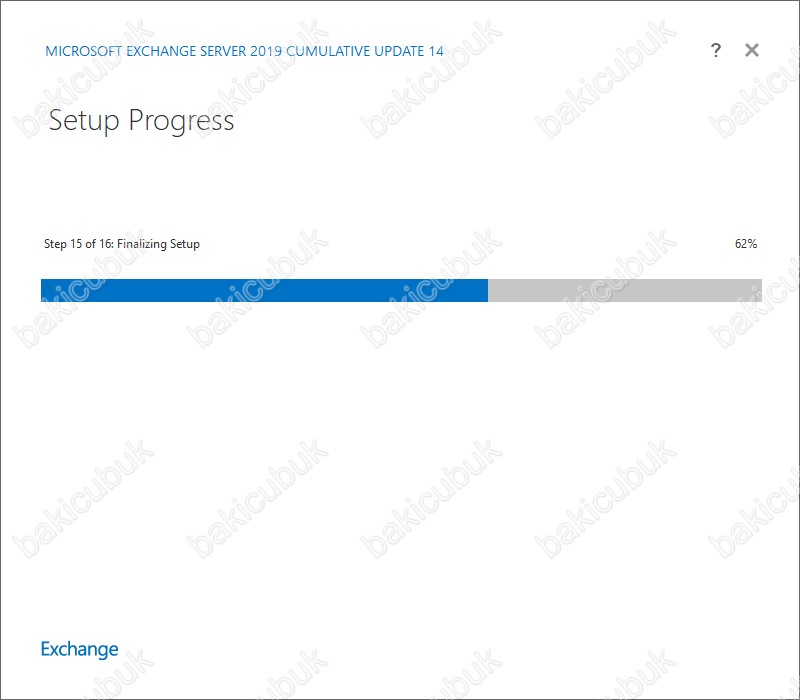
Setup Completed ekranın da Exchange Server 2019 Cumulative Update 14 Update işleminin başarılı bir şekilde tamamlandığını görüyoruz.
Setup Completed ekranın da Exchange Server 2019 Cumulative Update 14 Update işleminden sonra sunucumuzu yeniden başlatmak için Finish diyerek sunucumuzu yeniden başlatabilirsiniz.
Setup Completed ekranın da Launch Exchange Administration Center after finishing Exchange setup seçeneğini işaretleyerek Finish dedikten sonra direkt olarak Exchange Admin Center konsolunun açılmasını sağlayabilirsiniz..